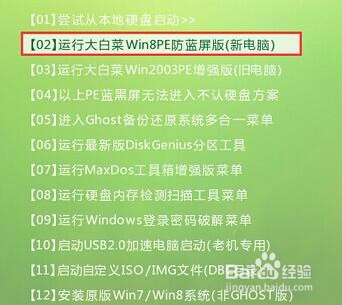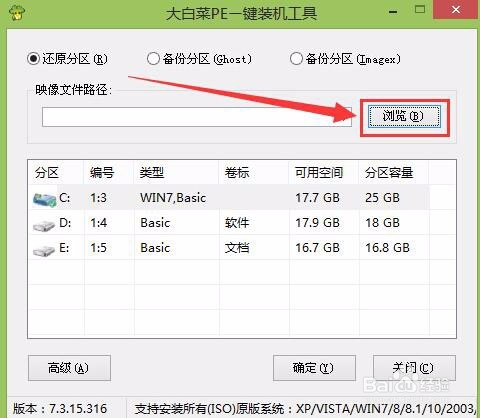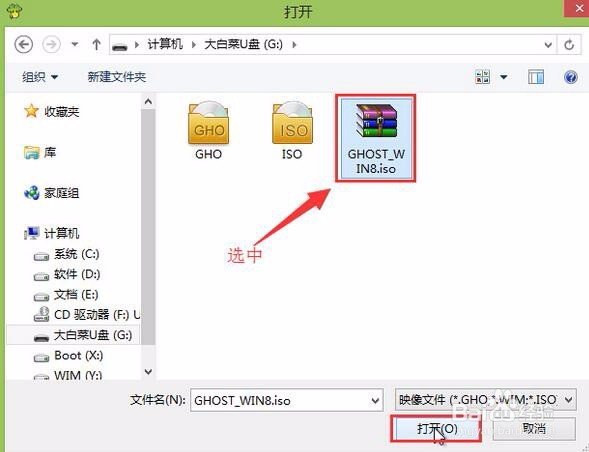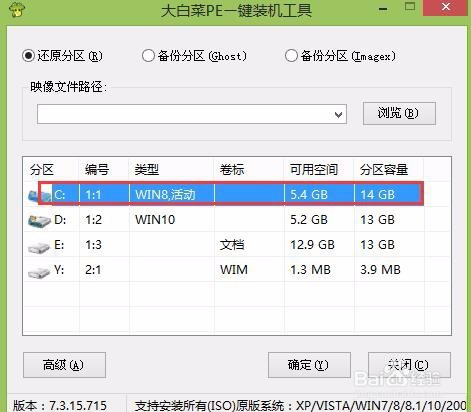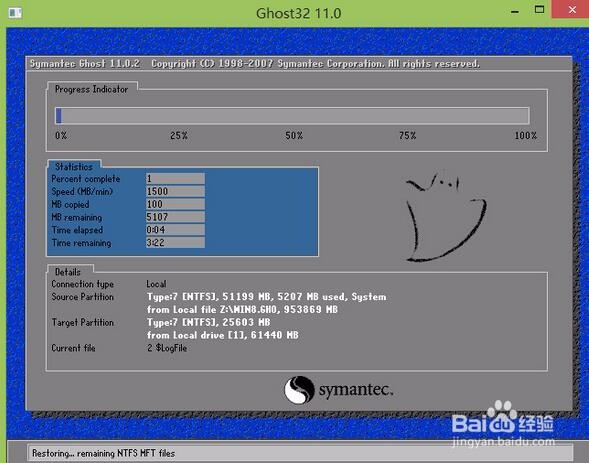宏碁笔记本重装win8.1系统教程
1、开机按下f12,引导u盘进入大白菜主菜单,选择“【02】运行大白菜掳姗浚瑙Win8PE防蓝屏版(新电脑)”回车确认
2、进入大白菜pe桌面,接着在弹出的一键装机工具窗口中,点击“浏览”
3、找到大白菜u盘中的ghost win8.1系统,然后点击“打开”添加系统镜像包
4、选择c盘系统安装盘符,点击“确定”
5、在弹出的还原提示窗口点击“确定”
6、接着win8系统就开始自动还原了
声明:本网站引用、摘录或转载内容仅供网站访问者交流或参考,不代表本站立场,如存在版权或非法内容,请联系站长删除,联系邮箱:site.kefu@qq.com。
阅读量:79
阅读量:38
阅读量:58
阅读量:45
阅读量:44